Utdaterte drivere eller korrupte systemfiler er ofte ansvarlige
- PxHIpa64.sys Minneintegritetsfeil oppstår når du prøver å aktivere kjerneisolasjonsfunksjonen.
- Det kan skyldes interferens fra programmer som bruker PxHIpa64.sys-driveren eller utdaterte drivere.
- Du kan løse det ved å fjerne den aktuelle driveren eller deaktivere den via Registerredigering.
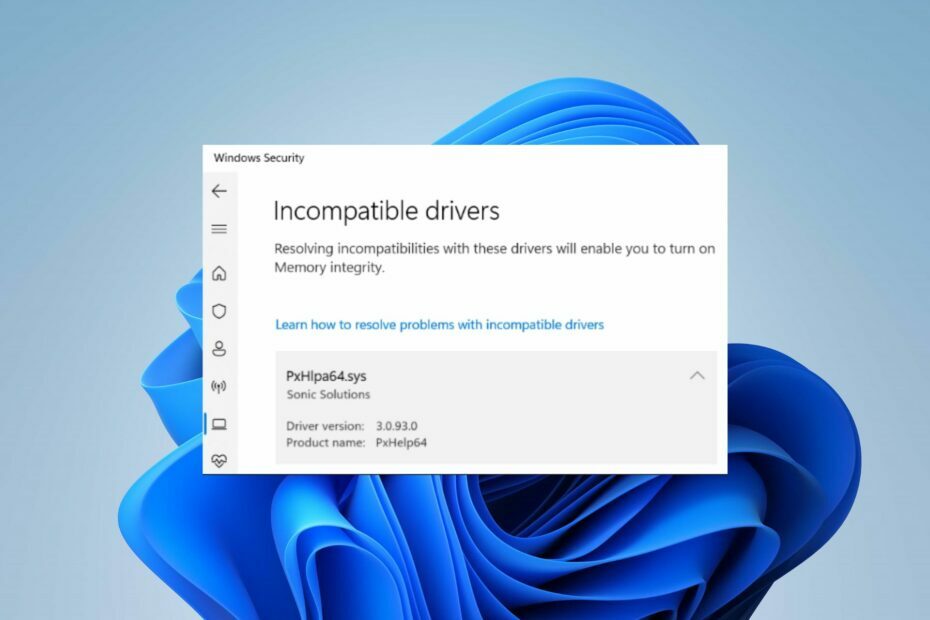
XINSTALLER VED Å KLIKKE LAST NED FILEN
Denne programvaren vil holde driverne i gang, og dermed holde deg trygg mot vanlige datamaskinfeil og maskinvarefeil. Sjekk alle driverne dine nå i tre enkle trinn:
- Last ned DriverFix (verifisert nedlastingsfil).
- Klikk Start søk for å finne alle problematiske drivere.
- Klikk Oppdater drivere for å få nye versjoner og unngå systemfeil.
- DriverFix er lastet ned av 0 lesere denne måneden.
Å slå på minneintegriteten bidrar til å forhindre at ondsinnet kode får tilgang til høysikkerhetskomponenter i tilfelle et angrep. Å aktivere kjerneisolering på Windows 11 kan imidlertid være utfordrende på grunn av PxHIpa64.sys Minneintegritet feil brukere støter på.
Derfor vil vi skissere ulike måter å fikse dette på i denne veiledningen. Dessuten har vi en lignende artikkel om Wdcsam64.sys Minneintegritetsfeil og hvordan du fikser det på Windows 11.
Hva forårsaker PxHIpa64.sys minneintegritet?
Det kan være ulike årsaker til PxHIpa64.sys-inkompatible driverfeil på Windows 11. Noen populære er:
- Interferens fra programmer som bruker PxHlpa64.sys-driveren – Programvare som Roxio og andre bruker PxHlpa64.sys-driveren til å kjøre prosessene sine på systemet. Disse programmene kan forstyrre Windows-sikkerheten og forhindre at funksjonen Memory Integrity fungerer.
- Utdaterte drivere – Ulike drivere på datamaskinen din er ansvarlige for ulike komponenter og enheter, inkludert sikkerhetssystemet. Så PxHIpa64.sys Memory Integrity-feilen kan vises når du aktiverer kjerneisolasjonsfunksjonen hvis systemdriverne ikke er oppdatert.
- Korrupte systemfiler – Korrupte systemfiler på PC-en kan skyldes virus og skadelig programvare. Derfor kan de infisere andre filer, inkludert PxHIpa64.sys-plasseringen, noe som resulterer i minneintegritetsfeilen når den påkalles.
- Feil Windows Update – Installering av en Windows-bygg som ikke er stabil kan føre til et problem med driveren og Core-isolasjonssystemet.
Andre faktorer som ikke er nevnt her kan også være ansvarlige for PxHIpa64.sys minneintegritetsfeil. Likevel skal vi diskutere noen effektive rettelser for å løse feilen.
Hvordan kan jeg fikse PxHIpa64.sys-minneintegriteten?
Før du prøver noen avanserte feilsøkingstrinn, må du bruke følgende kontroller:
- Slå av bakgrunnsapper kjører i bakgrunnen på datamaskinen.
- Deaktiver antivirusprogramvare midlertidig på PC-en.
- Start Windows på nytt i sikkermodus og sjekk om PxHIpa64.sys-feilen vedvarer.
Hvis du ikke kan løse feilen, fortsett med følgende løsninger:
1. Deaktiver PxHlpa64.sys via Registerredigering
- trykk Windows + R knappen for å åpne Løpe dialogboks, skriv inn regedit, og trykk Ctrl + Skifte + Tast inn å åpne Registerredigering med administratortilgang.
- Klikk Ja når Brukerkontokontroll (UAC) blir bedt om.
- Naviger til følgende plassering:
HKLM\SYSTEM\CurrentControlSet\Services\PxHlpa64.sys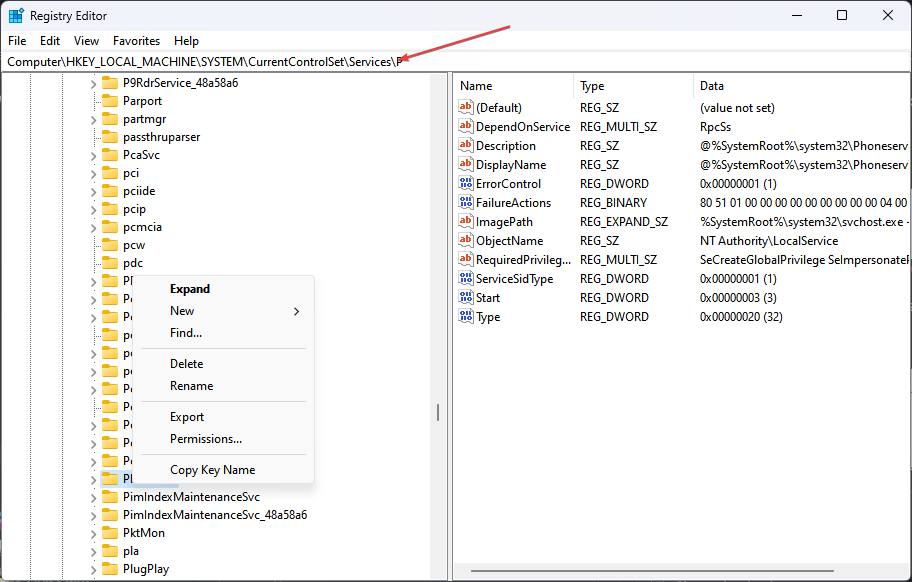
- På høyre side av skjermen dobbeltklikker du på Start REG_DWORD. Sett bunnen av Start til Heksadesimal, endre Verdidata til 4, klikk deretter OK for å lagre endringene.
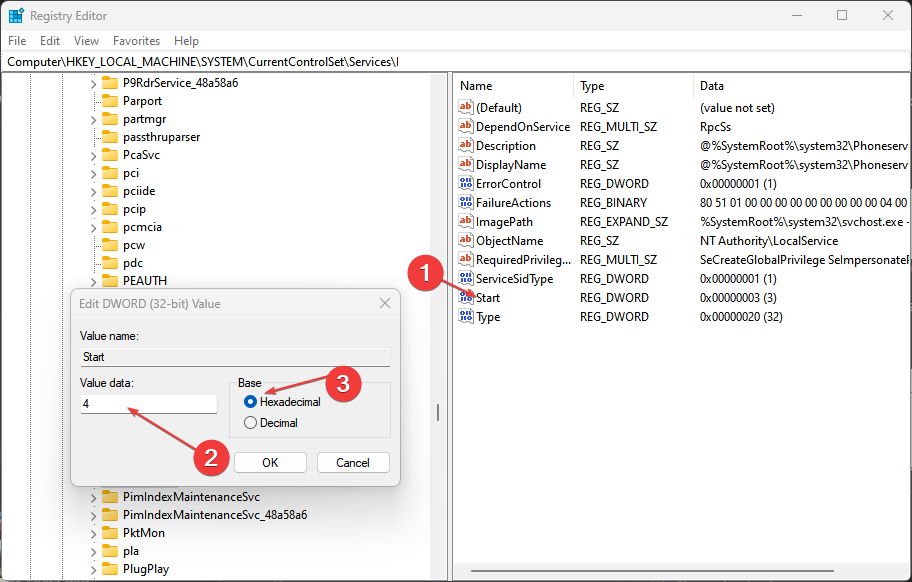
- Start PC-en på nytt og sjekk om feilen vedvarer.
Ved å justere Registerredigering får du tilgang til data du kan bruke til å endre og stoppe aktivitetene til PxHIpa64.sys-filen på datamaskinen din. Kryss av hvordan fikse et korrupt register hvis du støter på problemer med det.
- Venstreklikk på Start knapp, skriv Ledeteksten, og klikk på Kjør som administrator alternativ.
- Klikk Ja på Brukerkontokontroll (UAC) ledetekst.
- Kopier denne kommandoen og lim inn, og trykk deretter Tast inn etter hver:
dism /online /get-drivere /format: tabell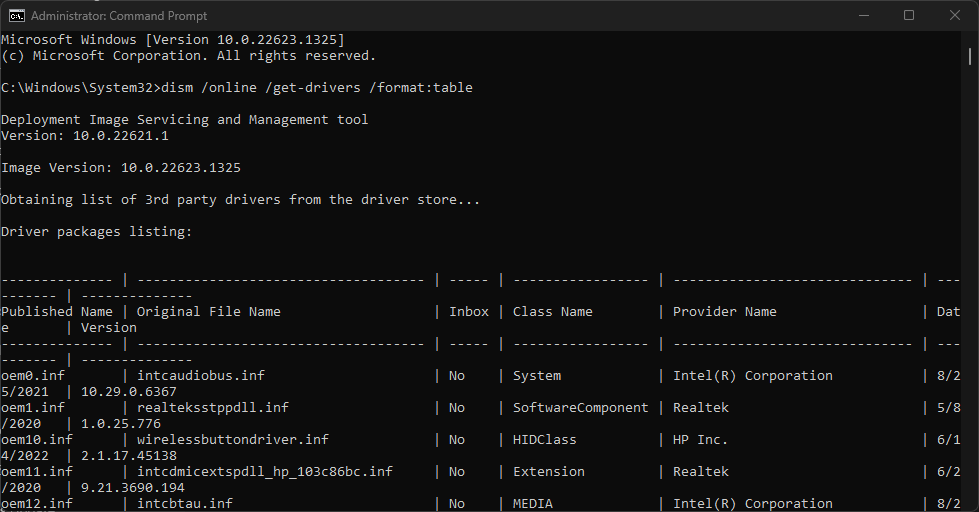
- Under Leverandørnavntabell, finn linjen som inneholder PxHIpa64.sys, så legg merke til Publisert navn.
- Skriv inn følgende kommando, og erstatte Publisert navn med førernavn, og trykk deretter på Tast inn:
pnputil /delete-driver oem5.inf /uninstall /force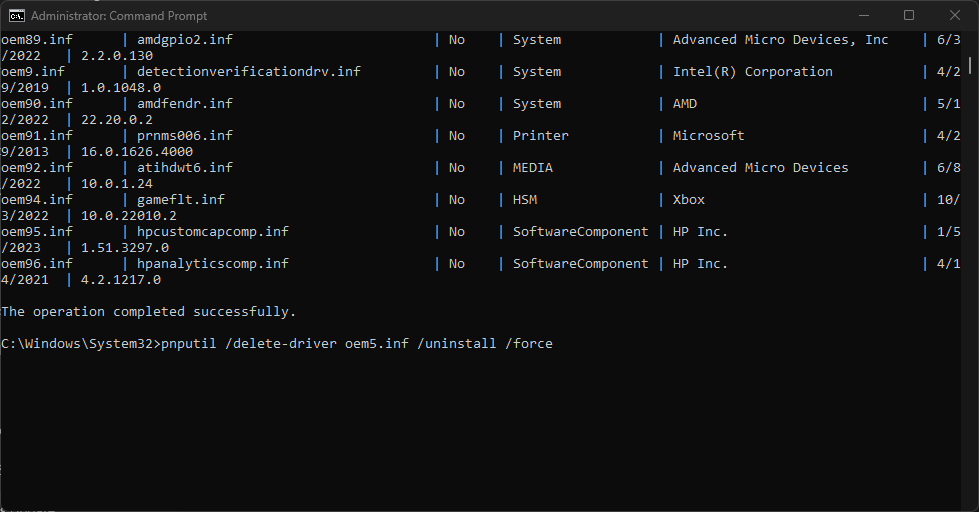
- Start PC-en på nytt og sjekk om feilen vedvarer.
Avinstallering av driveren vil fjerne enhver form for forstyrrelse den forårsaker funksjonen Memory Integrity på datamaskinen.
Eksperttips:
SPONSERT
Noen PC-problemer er vanskelige å takle, spesielt når det kommer til ødelagte depoter eller manglende Windows-filer. Hvis du har problemer med å fikse en feil, kan systemet ditt være delvis ødelagt.
Vi anbefaler å installere Restoro, et verktøy som skanner maskinen din og identifiserer hva feilen er.
Klikk her for å laste ned og begynne å reparere.
I mellomtiden, hvis Ledeteksten fungerer ikke på din PC, ikke nøl med å se etter rettelser i denne veiledningen.
- Avslutt abonnement på Microsoft Viva fungerer ikke: Tving det i 4 trinn
- Hva er feil 0x000000CB og hvordan du enkelt fikser det
- Hva forårsaker cdd.dll BSoD & hvordan fikser jeg det ?
- Trojan/win32.casdet Rfn i Windows 11
- 5 måter å fikse 0x00000139 Kernel_security_check_failure på
3. Oppdater Windows-stasjoner
- trykk Windows + Jeg tasten for å åpne Windows-innstillinger.
- Naviger til Windows-oppdatering og velg Avanserte alternativer.
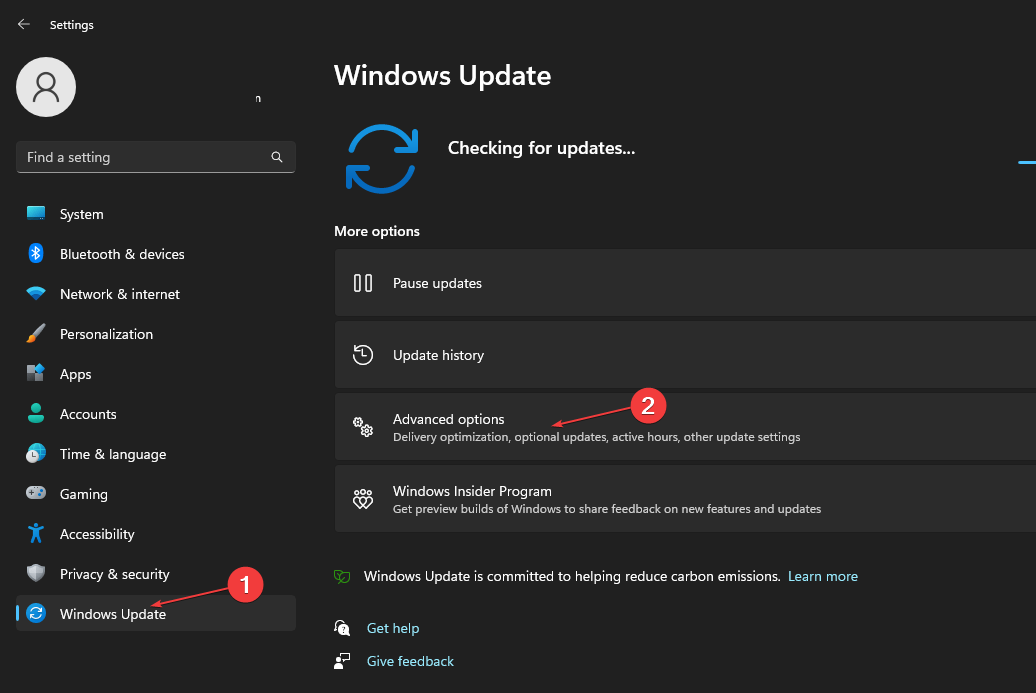
- Plukke ut Valgfri oppdatering.
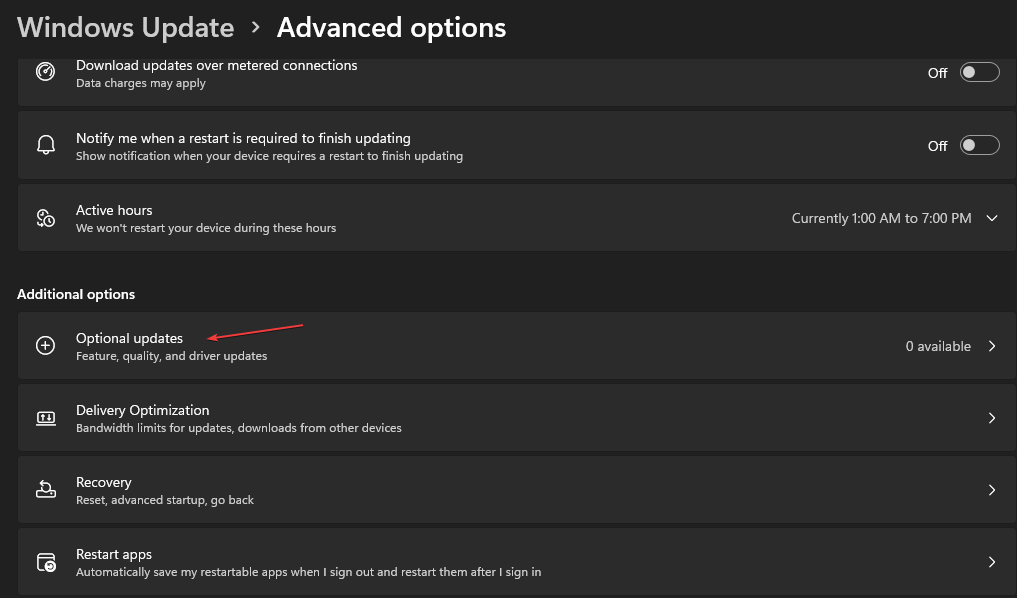
- Klikk på rullegardinknappen på Driveroppdatering og hake av listen over tilgjengelige oppdateringer.
- Klikk på Oppdater og installer knappen og vent på at driverne skal installeres.
Installering av driveroppdateringer vil fikse kompatibilitetsproblemer forårsaket av utdaterte drivere. Videre kan du lese mer om hvordan oppdatere systemdriverpakker på Windows her.
Hvis du ønsker å handle raskt og få de nyeste Windows-driverne, kan du raskt utføre dette med DriverFix, dedikert programvare som kan skanne PC-en og oppdatere drivere på kort varsel.
⇒ Skaff deg DriverFix
4. Avinstaller nylige Windows-oppdateringer
- trykk Windows + Jeg tasten for å åpne Innstillinger app.
- Klikk Windows-oppdatering og velg Oppdater historikk.
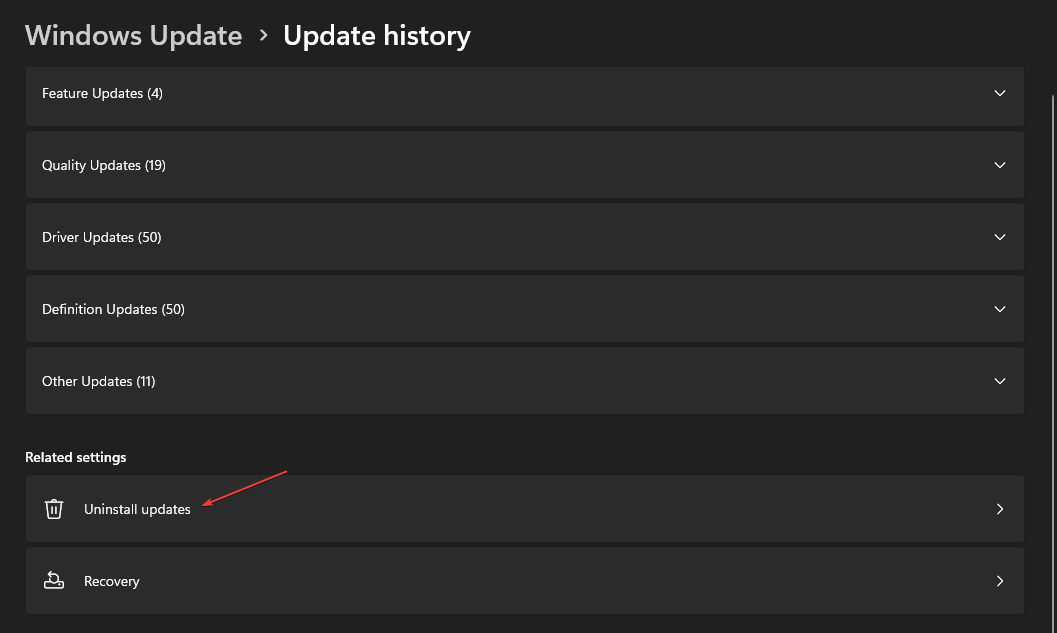
- Trykk på Avinstaller oppdateringer og velg den siste oppdateringen.
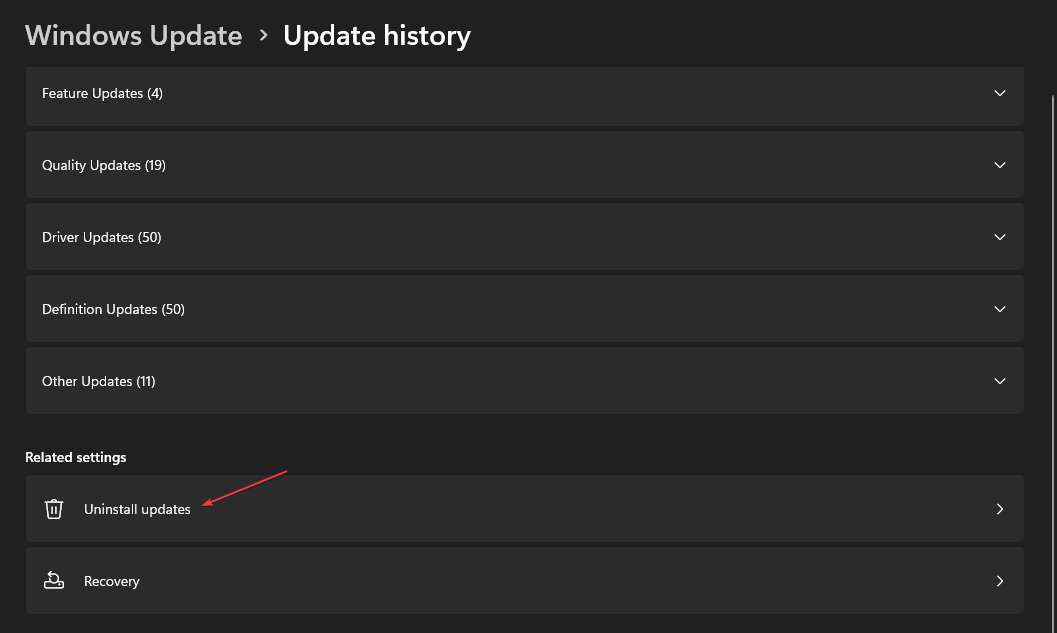
- Klikk på Avinstaller.
Avinstallering av den nylige Windows-oppdateringen vil slette den nylig installerte versjonen som forårsaker PxHIpa64.sys Memory Integrity-feilen.
Les vår guide på hvordan avinstallere oppdateringer på Windows 11 for flere trinn.
I tillegg, ikke nøl med å sjekke vår detaljerte guide om Brusbsib.sys inkompatibel driverfeil og hvordan du fikser det. Du kan også lese om fikse Win32kfull.sys BSOD-feil på Windows 11.
Hvis du har flere spørsmål eller forslag, vennligst slipp dem i kommentarfeltet.
Har du fortsatt problemer? Løs dem med dette verktøyet:
SPONSERT
Hvis rådene ovenfor ikke har løst problemet, kan PC-en oppleve dypere Windows-problemer. Vi anbefaler laster ned dette PC-reparasjonsverktøyet (vurdert Great på TrustPilot.com) for enkelt å løse dem. Etter installasjonen klikker du bare på Start søk og trykk deretter på Reparer alle.
